Hvordan Fixer Jeg Video Lag på Windows 11?

For at løse video lag problemer på Windows 11, opdater dine grafikdrivere til den nyeste version og deaktiver hardwareacceleration.
Selvom Twitch er et websted, som mange mennesker nyder, er det ikke nødvendigvis alles kop te. hvis du har oprettet en konto og ikke længere ønsker at bruge tjenesten, kan du bare glemme det og aldrig logge ind igen. Alternativt vil du måske deaktivere eller slette din konto som en mere permanent løsning.
I virkeligheden er der ikke den store forskel mellem blot at opgive din konto og deaktivere den. Hvis du deaktiverer din konto, kan du stadig logge ind igen som normalt og genaktivere din konto med to klik, hver gang du gør det. Den eneste forskel er, at den automatisk annullerer enhver abonnementsfornyelse, hvilket potentielt kan spare dig nogle penge. I tilfælde af enten at opgive din konto eller deaktivere den, vil din konto automatisk blive genbrugt efter et års inaktivitet, og dit brugernavn vil blive gjort tilgængeligt igen.
Tip: For at forhindre din konto i at blive genbrugt, skal du logge ind en gang om året for at holde din konto markeret som aktiv.
Hvis du vælger at slette din konto helt, vil din konto blive slettet med det samme og permanent, og dine personlige oplysninger vil blive slettet fra Twitchs servere inden for halvfems dage. Hvis en konto slettes, tager det minimum seks måneder, før det brugernavn bliver genbrugt og gjort tilgængeligt igen for nye brugere.
Hvis du planlægger blot at opgive din konto, er der ikke noget, du skal gøre, bare ikke logge ind igen. For at deaktivere din konto skal du gå til dine kontoindstillinger. For at gøre det skal du klikke på dit profilbillede i øverste højre hjørne og derefter klikke på "Indstillinger".
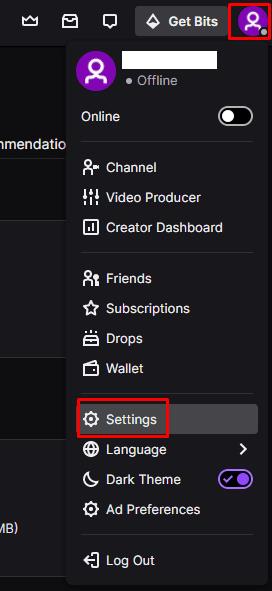
For at åbne dine kontoindstillinger skal du klikke på dit profilbillede i øverste højre hjørne og derefter på "Indstillinger".
Når du er i indstillingerne, skal du rulle til bunden af standardfanen "Profil" og klikke på linket "Deaktiver konto".
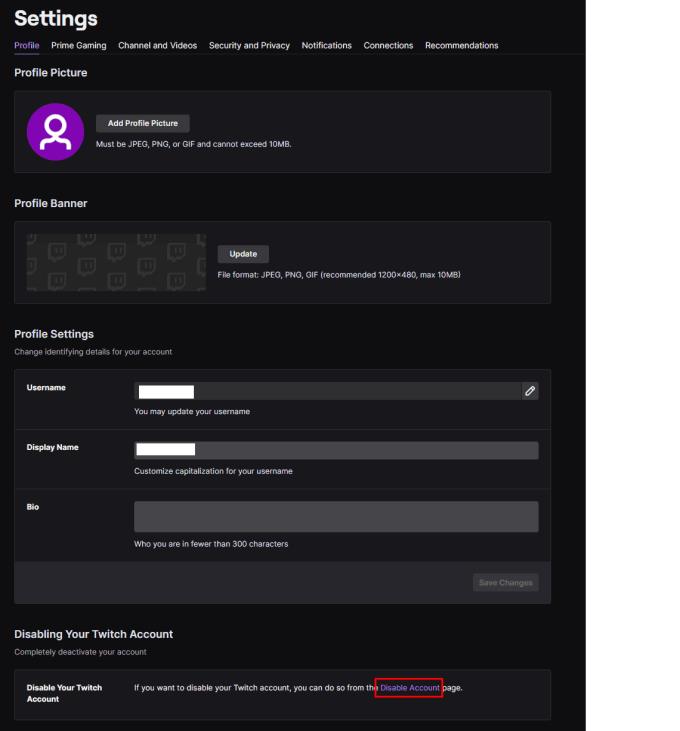
Klik på linket "Deaktiver konto" nederst på standardfanen "Profil".
Dobbelttjek, at kontonavnet i feltet "Konto, der skal deaktiveres" er korrekt, og indtast derefter en grund til, hvorfor du forlader, hvis du vil. Når du er klar, skal du klikke på "Deaktiver konto". Du bliver bedt om at bekræfte din adgangskode, hvorefter din konto vil blive deaktiveret.
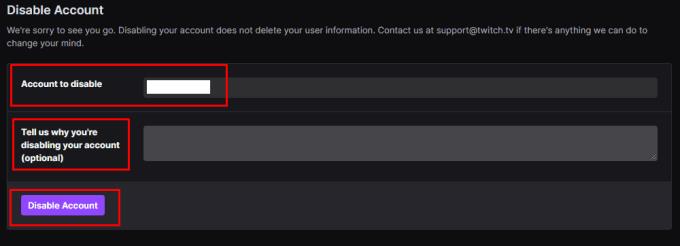
Tjek, at du deaktiverer den korrekte bruger, indtast en årsag, hvis du vil, klik derefter på "Deaktiver konto" og bekræft din adgangskode.
Irriterende nok er der ingen links i indstillingerne til at slette din Twitch-konto, men hvis du browser til https://www.twitch.tv/user/delete-account , kan du få adgang til formularen for at slette din konto. Processen er identisk med at deaktivere din konto, men du vil ikke kunne kræve en slettet konto tilbage.
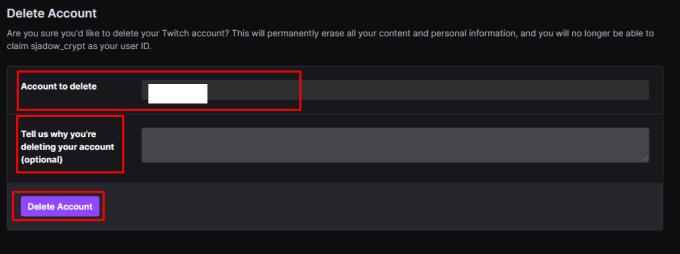
Gå til linket til sletning af konto ved at erstatte ordet "deaktiver" med "slet" fra deaktivere konto-URL, og følg derefter den samme proces for at slette din konto.
For at løse video lag problemer på Windows 11, opdater dine grafikdrivere til den nyeste version og deaktiver hardwareacceleration.
Vi har brugt lidt tid med Galaxy Tab S9 Ultra, og den er den perfekte tablet til at parre med din Windows PC eller Galaxy S23.
Lær hvordan du fremhæver tekst med farve i Google Slides appen med denne trin-for-trin vejledning til mobil og desktop.
Mange nyhedsartikler nævner det "mørke web", men meget få diskuterer faktisk, hvordan man får adgang til det. Dette skyldes hovedsageligt, at mange af de hjemmesider, der findes der, huser ulovligt indhold.
Indstil timere til Android-apps og hold brugen under kontrol, især når du har vigtigt arbejde, der skal gøres.
At vide, hvordan man ændrer privatlivsindstillingerne på Facebook på en telefon eller tablet, gør det lettere at administrere din konto.
Lær alt om PIP-tilstand i Google Chrome, og hvordan du aktiverer det for at se videoer i et lille billede-i-billede-vindue, ligesom du kan på dit TV.
Hav det sjovt i dine Zoom-møder med nogle sjove filtre, du kan prøve. Tilføj en halo eller se ud som en enhjørning i dine Zoom-møder med disse sjove filtre.
Opdag hvordan du nemt og hurtigt kan aktivere mørk tilstand for Skype på din Windows 11 computer på mindre end et minut.
Så, du har fået fat i denne slanke og kraftfulde enhed, og det er stort set alt, hvad du har drømt om, ikke? Men selv de bedste gadgets har brug for en pause.






